Kod błędu Ubisoft 17013 - Jak naprawić awarię pobierania
Opublikowany: 2025-08-05Kiedy próbujesz pobrać lub zainstalować grę za pomocą Ubisoft Connect, pojawia się czarne okno z komunikatem: „Nie można rozpocząć pobierania (kod: 17013)”. To cię zatrzymuje. Nie możesz iść naprzód. Może się to zdarzyć, nawet jeśli gra działała wcześniej lub jeśli Twój Internet jest w porządku. To frustrujące, zwłaszcza gdy nie wiesz, co oznacza kod lub jak go naprawić.
Ten problem rozpoczyna się zwykle, gdy Ubisoft Connect nie ma pełnego dostępu, jakiego potrzebuje na komputerze. Może to również próbować połączyć się z serwerami Ubisoft, ale nie może do nich dotrzeć. Czasami twój antywirus lub zapora ogniowa blokuje część pobierania. W innych przypadkach pliki lokalne są zepsute, brakujące lub nieczytelne.
Bez względu na przyczynę wynik jest taki sam: utknąłeś. Ale dobra wiadomość jest taka, że większość użytkowników może naprawić ten błąd w domu za pomocą kilku prostych kroków. Przejrzymy każdy możliwy powód i wyjaśnimy, jak to naprawić bez konieczności specjalnych narzędzi lub wiedzy na temat głębokiej technologii.
Co to jest kod błędu Ubisoft Connect 17013
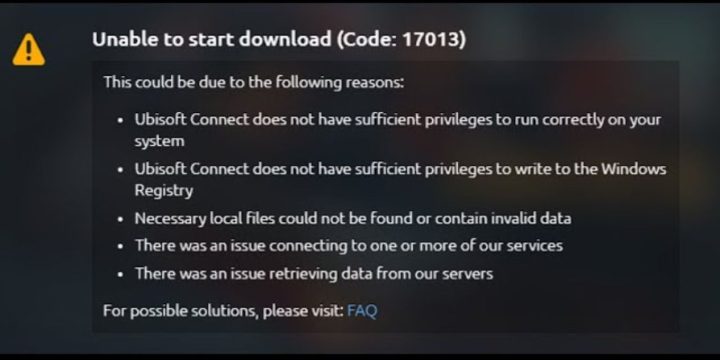
Błąd 17013 to awaria pobierania w Ubisoft Connect. To nie wskazuje tylko na jeden problem. Zamiast tego pojawia się, gdy coś w tle łamie proces pobierania. Może to być brakujący pozwolenie, uszkodzony dostęp do rejestru, brakujące pliki lub zablokowane połączenie.
Ten błąd zdarza się często podczas nowej instalacji gry, dużej aktualizacji lub ponownej instalacji. Oznacza to, że wyrzutnia próbuje iść naprzód, ale uderza w blokadę drogową. Pomyśl o tym jak o czerwonym świetle w miejscu, w którym ruch powinien się poruszać, coś zatrzymuje silnik do pobrania, a uruchamiający nie wie, jak to się stało bez pomocy.
Jak naprawić kod błędu Ubisoft Connect 17013
Wypróbuj każdy z tych kroków pojedynczo. Większość użytkowników rozwiązuje problem, wykonując następujące kroki 1 lub 3.
Napraw 1: Uruchom Ubisoft Connect jako administrator
Jednym z najczęstszych powodów tego błędu jest to, że Ubisoft Connect nie ma pełnego dostępu do twojego systemu. Bez praw administratora nie może zapisać do rejestru Windows ani modyfikować ważnych folderów podczas instalacji.
Aby to naprawić, powinieneś uruchomić Ubisoft Connect z podwyższonymi uprawnieniami. To mówi, że Windows pozwolił aplikacji robić to, czego potrzebuje bez blokowania swoich działań.
Oto jak to zrobić:
- Zamknij Ubisoft Connect, jeśli jest już otwarty
- Znajdź ikonę skrótu na swoim pulpicie
- Kliknij go prawym przyciskiem myszy i wybierz Uruchom jako administrator
- Jeśli poprosi o pozwolenie, kliknij Tak
To proste działanie często rozwiązuje problem. Jeśli to zadziała, spraw, aby stały się kliknięciem prawym przyciskiem myszy skrót, wybieranie właściwości , przejście do zakładki kompatybilności i sprawdzanie tego programu jako administratora .
Poprawka 2: Pozwól Ubisoft Connect za pośrednictwem zapory
Czasami problem nie dotyczy dostępu do systemu - chodzi o dostęp do Internetu. Ubisoft Connect musi porozmawiać z serwerami Ubisoft, aby pobierać pliki. Jeśli Twoja zapora systemu Windows lub inny program zapory blokuje to połączenie, zobaczysz błąd 17013.
Umożliwienie Ubisoft Connect przez zaporę daje mu wyraźną ścieżkę do serwerów.
Oto jak:
- Otwórz menu Start , wyszukaj zaporę w systemie Windows Defender i otwórz
- Kliknij Zezwalaj na aplikację lub funkcję za pośrednictwem zapory Windows Defender
- Znajdź Ubisoft Connect na liście
- Upewnij się, że pola prywatne i publiczne są zaznaczone
- Jeśli nie jest wymieniony, kliknij Zezwalaj na inną aplikację , a następnie przejrzyj do folderu instalacyjnego Ubisoft Connect i dodaj go
Po zakończeniu uruchom ponownie uruchamianie i spróbuj ponownie pobrać.
Napraw 3: Tymczasowo wyłącz ochronę przeciwwirusową

Twój program antywirusowy może również blokować Ubisoft Connect przed zmianą plików systemowych lub dostępu do określonych folderów. Nawet jeśli antywirus nic nie mówi, może cicho zablokować część procesu pobierania, przede wszystkim, jeśli wykryje instalatora jako podejrzanego.
Tymczasowe wyłączenie go podczas instalacji lub aktualizacji gry może pomóc.
Jak to zrobić, zależy od twojego antywirusa, ale oto ogólny pomysł:
- Otwórz deskę antywirusową
- Poszukaj przycisku lub menu, aby wyłączyć ochronę
- Wybierz Wyłącz przez 15 minut lub do ponownego uruchomienia
- Po zainstalowaniu lub uruchomieniu gry włącz ją
Uważaj, aby nie przeglądać sieci, gdy twój antywirus jest wyłączony. Utrzymuj go tylko podczas naprawy problemu Ubisoft.

Napraw 4: Wyczyść pamięć podręczną Ubisoft i pliki tymczasowe
Jeśli lokalna pamięć podręczna zostanie uszkodzona lub utknięta, Ubisoft Connect może próbować użyć uszkodzonych plików podczas pobierania lub uruchomienia gry. Wyczyszczenie pamięci podręcznej usuwa resztki i resetuje uruchamianie.
Aby wyczyścić pamięć podręczną:
- Zamknij całkowicie Ubisoft Connect
- Otwórz eksplorator plików
- Przejdź do tej lokalizacji:
C:\Program Files (x86)\Ubisoft\Ubisoft Game Launcher\cache - Usuń wszystkie pliki i foldery w folderze pamięci podręcznej
- Uruchom ponownie Ubisoft Connect
To nie usunie twoich gier ani nie zapisuje plików. Wyczuje tylko pliki tymczasowe, które mogą powodować problem.
Napraw 5: Ponownie zainstaluj Ubisoft Connect
Jeśli sam wyrzutnia jest zepsuta, ponowna instalacja jest czystą poprawką. To usuwa wszelkie brakujące lub uszkodzone pliki, które mogą wywoływać błąd.
Aby go ponownie zainstalować:
- Otwórz panel sterowania
- Przejdź do programów i funkcji
- Znajdź Ubisoft Connect i odinstaluj
- Następnie przejdź do oficjalnej strony internetowej Ubisoft i pobierz najnowszą wersję
- Zainstaluj go i uruchom jako administrator
Po ponownej instalacji zaloguj się ponownie i spróbuj pobrać grę. Większość użytkowników uważa ten krok pomocny, gdy prostsze poprawki nie działają.
Napraw 6: Sprawdź status serwera Ubisoft
Są chwile, kiedy problem w ogóle nie jest na twoim końcu. Serwery Ubisoft czasami spadają z powodu problemów konserwacyjnych lub technicznych. Kiedy tak się stanie, nie możesz niczego pobrać ani aktualizować, dopóki serwery nie wrócą online.
Aby sprawdzić status serwera:
- Przejdź do strony statusu wsparcia Ubisoft
- Poszukaj swojej gry lub regionu na liście
- Jeśli serwery są przygnębione, poczekaj i spróbuj ponownie później
Możesz także śledzić @ubisoftsupport na Twitterze w celu uzyskania aktualizacji.
Napraw 7: Przełącz się na inne połączenie internetowe

Niektórzy użytkownicy naprawili błąd, zmieniając połączenie internetowe. Może to zabrzmieć dziwnie, ale jeśli twój router blokuje niektóre porty lub twój dostawca usług internetowych ma problemy z DNS, może to wpłynąć na rozmowy Ubisoft Connect z serwerami.
Oto kilka rzeczy do wypróbowania:
- Użyj mobilnego hotspotu
- Zmień ustawienia DNS na Google DNS (8.8.8.8 / 8.8.4.4)
- Uruchom ponownie modem lub router
- Podłącz bezpośrednio z kablem Ethernet zamiast Wi-Fi
Zmiany te mogą pomóc, gdy regularne połączenie ma problemy z routingiem.
Wciąż widzisz błąd 17013? Oto, co robić
Jeśli żaden z powyższych kroków nie rozwiązuje problemu, czas skontaktować się z obsługą Ubisoft. Mają narzędzia do sprawdzania dzienników i kierowania Cię dalej.
Co powinieneś zrobić:
- Odwiedź stronę wsparcia Ubisoft
- Prześlij bilet do pomocy technicznej z zrzutem ekranu błędu
- Dołącz swój Launcher_Log.txt z folderu Ubisoft
- Wspomnij o krokach, które już wypróbowałeś
Ich zespół wsparcia może pomóc w znalezieniu głębszych problemów, które mogą nie być widoczne od twojego końca.
Jak zapobiec temu błędowi w przyszłości
Po naprawieniu błędu będziesz chciał uniknąć go ponownie. Oto kilka nawyków, które mogą pomóc:
- Zawsze uruchamiaj Ubisoft Connect jako administrator
- Informuj zarówno program uruchamiający, jak i systemu Windows
- Unikaj zatrzymywania lub anulowania pobierania w połowie drogi
- Nie ruszaj ani nie zmień nazwy folderów gier ręcznie
- Dodaj Ubisoft Connect do wyjątków antywirusowych i zapory
- Poczekaj na zakończenie konserwacji serwera przed pobraniem
Te małe działania mogą pomóc uruchomić uruchamianie bez przerwy.
Ostateczne myśli
Kod błędu Ubisoft 17013 może się nagle pojawić, ale w większości przypadków nie jest to poważne. To tylko wynik czegoś małego blokującego instalację lub pobieranie. Mogą to być twoje uprawnienia, sieć lub plik, który pękał po drodze.
Nie spiesz się z każdym powyższym krokiem. Większość użytkowników naprawia to, po prostu uruchamiając uruchamianie jako administrator lub wyczyszczając pamięć podręczną. Jeśli to nie pomoże, ponownie zainstalowanie uruchamiania lub oczekiwanie na aktualizacje statusu serwera zwykle działa.
Jeśli naprawiłeś ten problem w inny sposób lub jeśli jedna z tych metod działała dla Ciebie, możesz podzielić się swoimi doświadczeniami. Może to pomóc komuś innemu utkwił w tym samym błędzie.
